
Apple Süreklilik Kamerası Bu özellik, Mac kullanıcılarının görüntülü arama yaparken iPhone’larını web kamerası olarak kullanmalarına olanak tanır. Özellik sorunsuz bir şekilde entegre edilmiştir. Elma ekosistem ve şimdiye kadar gördüğümüz en iyi uygulama olduğunu söylemeye gerek yok. Ancak, Windows için böyle bir şey mevcut değildir ve Android kullanıcılar. Burada yerel destekten bahsediyoruz. Bunu söyledikten sonra, bu onun için bir gezinti olmadığı anlamına gelmez.
Apple, Süreklilik Kamerası özelliğini bulmadan çok önce, Android ve Windows kullanıcıları, üçüncü taraf uygulamaları ve çevrimiçi araçları kullanarak akıllı telefonlarını bir web kamerası olarak kullanabiliyorlardı. Ayrıca akıllı telefonunuzu bir Windows cihazında web kamerası olarak kullanmak istiyorsanız, bunu nasıl yapacağınız aşağıda açıklanmıştır. Bugünlerde çoğu görüntülü arama ve konferans uygulamasının hem Android hem de iOS cihazlarda kullanılabildiğini unutmayın, ayrıca doğrudan telefonunuzu kullanarak arama yapabilir ve kamerasını web kamerası olarak kullanabilirsiniz.
Ayrıca Okuyun
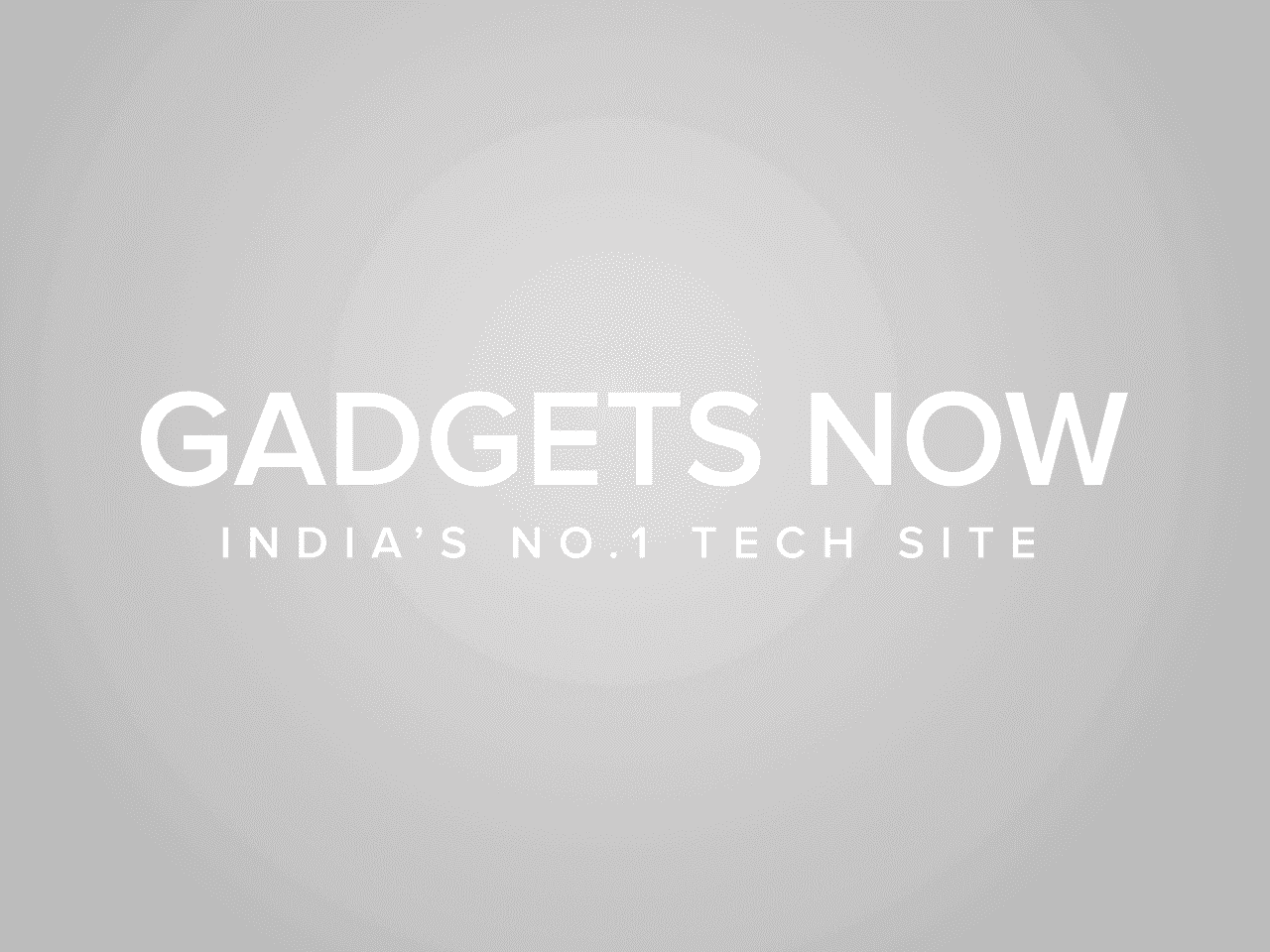
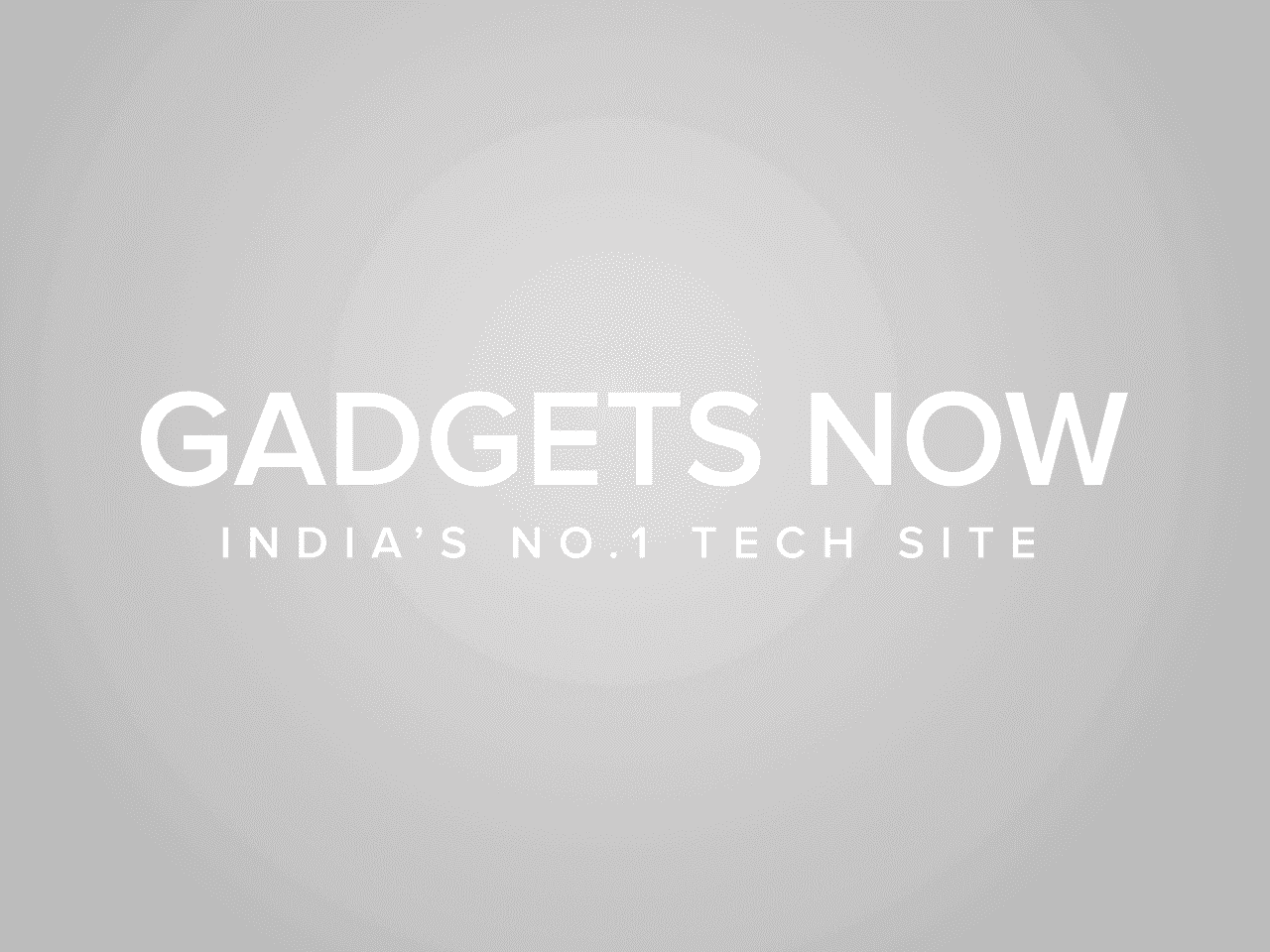
Neye ihtiyacın olacak
Yerel destek olmadığında, üçüncü taraf uygulamalar ve hizmetler gerekir. Bunun dışında bazı kablolara, Wi-Fi bağlantısına ve daha fazlasına ihtiyacınız olacak.
Mahremiyet kaygısı
Tüm üçüncü taraf uygulamalar aynı değildir. Bazıları verilerinizi gizli ve güvende tuttuğunu iddia ederken, bazıları gizlilik özelliklerinden pek bahsetmez. Bu yüzden güvendiğiniz birini seçin. Sizin için birkaç isim yazacağız.
Kullanılabilir araçlar
Bu tür uygulamaların ve hizmetlerin sıkıntısı yoktur. Bazıları Reincubate Camo, droid kam, VibeCam, Akıllı Kameravb. Bu uygulamaları ve hizmetleri kullanmadan önce gizlilik ve güvenlik endişelerini kontrol etmeyi unutmayın.
Akıllı telefonunuzu web kamerası olarak nasıl kurar ve kullanırsınız
Seçtiğiniz uygulama veya hizmetten bağımsız olarak, kurulum süreci neredeyse aynı kalır. Tek fark, uygulamalara ve hizmetlere giriş yapmakla ilgili olabilir, bazıları kabloyu kullanarak bağlanmayı isteyebilir vb.
Yeni başlayanlar için uygulamayı akıllı telefonunuza, dizüstü bilgisayarınıza veya bilgisayarınıza indirmeniz gerekecek.
Bundan sonra, sizden isterse oturum açın ve ardından bağlantı yöntemi ve değiştirmeniz gereken diğer ayarlar gibi ekrandaki talimatları izleyin.
Hem telefon hem de dizüstü bilgisayar uygulama aracılığıyla bağlandıktan sonra video konferans uygulamasını çalıştırın ve Ayarlar’a gidin. Burada tercih edilen kamera ayarlarını uygulamanın adına değiştirin.
Tamamlandığında, telefonunuz artık bir web kamerasına bağlı. Sadece bir tripod veya stand üzerine monte edin ve görüntülü görüşme yapmaya başlayın.
FacebookheyecanLinkedin
